リモートワークも普及して、さまざまなファイル形式のドキュメントをPDFファイルでやりとりすることはますます増えているのではないでしょうか?
やりとりしているうちに同じ元ファイルからバージョンの違う複数のPDFファイルを作成した、またはPDFファイルの方を編集した、という場面もあるかもしれません。そうしているうちに、同じ元ファイルから作成したバージョンの違う複数のPDFファイルの内容に差分ができてしまうときがあります。 ですから、複数のPDFファイルの内容を比較したい、変更点を確認したいというときもあるでしょう。この記事では、Windowsでバージョンの違うPDFファイルを以下のソフトウェア・「PDFelement」(PDFエレメント)で比較(コンペア)する方法をご紹介します。
WindowsでPDFelementでPDFファイルを比較する方法
「PDFelement」(PDFエレメント)はWondershare社の開発する高性能なPDF編集ソフトです。はじめに、PDFelementで複数のPDFファイルを並べて比較する方法をご紹介します。
▼PDFelementで、複数のPDFファイルを開き並べて比較する
①比較したい最初のPDFファイルと次のPDFファイルを開きます。
②2番目のPDFファイルを開いたら、「表示」から「タイル」アイコンをクリックし、「水平方向」または「垂直方向」を選択します。PDFファイルに表や画像などがある場合は水平方向を選択する必要がありますが、画像や表がないテキストのみの場合は垂直方向に選択することもできます。
③複数のPDFファイルを開いて表示するには、画面上の任意の場所にドラッグアンドドロップして簡単に表示することもできます。
このように複数のPDFファイルを開き、並べて比較することができます。
また、新機能が搭載され進化してリリースされたPDFelement Ver.8 版には、PDFファイルを比較して差分を調べることができる機能も搭載されました!カンタンにPDFファイルを比較して差分を調べることができる新機能もご紹介します!
▼PDFelement の新機能で、バージョンの違うPDFファイルを比較する!
① PDFelementを起動して「PDF比較」をクリックすると、「比較するファイルを選択します」の画面になります。
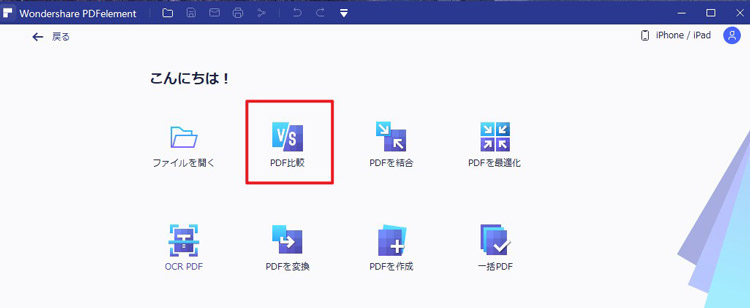
② ➤「元のファイル」の下の「ファイルを選択」から、比較したい最初のPDFファイルを選択します。
➤「新しいファイル」の下の「ファイルを選択」から、比較したい次のPDFファイルを選択します。
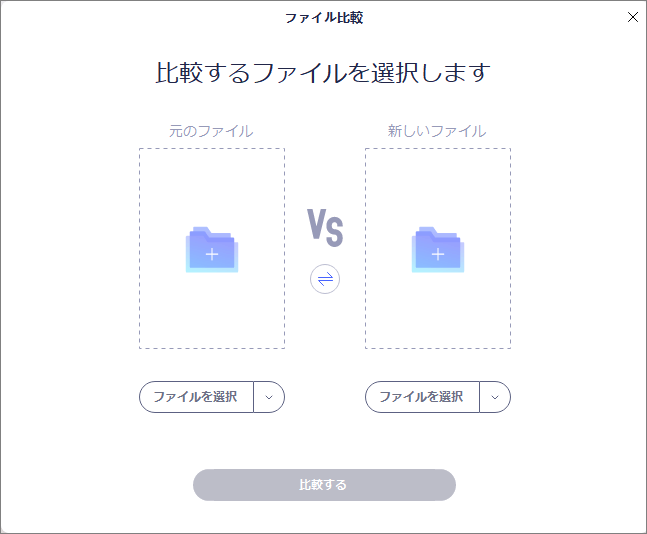
③比較したい2つのファイルが選択できたら、「比較する」をクリックします。すると、2つのファイルの差分がカンタンに表示されます!

☛また、このツールバーで多様なバタンがあります。クリックして、変更点を確認できます。

PDFファイルを並べて比較する方法、新機能のPDF比較を使って比較する方法、適宜使いやすい方法を使って試してみてくださいね!
ほかのソフトでもPDF比較という機能がありまして、詳しくは:
→関連記事:PDF比較できる8つのソフトの特徴やメリットを知っておこう >>
PDFファイルの比較機能の使用方法!Foxit PhantomPDFとPDFelementで >> をクリックして、チェックしてください!
まとめ
今回は、「PDFelement」(PDFエレメント)でバージョンの違うPDFファイルを比較する方法をお伝えしました。PDFファイルを並べて比較する方法、新機能のPDF比較を使って比較する方法、適宜使いやすい方法を使って試してみてくださいね!テキストの変更のみではなく、画像の変更なども確認でき、ファイルを左右にならべて確認することも可能ですよ。ぜひ試してくださいね。
 結合
結合 分割
分割 ページ順番の変更
ページ順番の変更 ページ分割・抽出
ページ分割・抽出 ページ追加・削除
ページ追加・削除 ページ回転
ページ回転 しおり作成
しおり作成 ページの置き換え
ページの置き換え









役に立ちましたか?コメントしましょう!